Excel:灵活运用“照相机”同步数据
时间:2022-7-16作者:未知来源:三度网教程人气:
- 办公软件是指可以进行文字处理、表格制作、幻灯片制作、图形图像处理、简单数据库的处理等方面工作的软件。目前办公软件朝着操作简单化,功能细化等方向发展。办公软件的应用范围很广,大到社会统计,小到会议记录,数字化的办公,离不开办公软件的鼎力协助。另外,政府用的电子政务,税务用的税务系统,企业用的协同办公软件,这些都属于办公软件。
我们在使用Excel处理文件的时候,如果需要在一个页面中同步显示另外一个页面的时候,一般是使用粘贴连接等方法来实现的,不过这些方法有个不足之处,就是不能反映出目标位置的格式编排情况,好在Excel还提供了一个“照相机”功能,它不仅可以同步显示表格中的数据,而且连编排的格式也可以同时反映出来,我们先把要反映的内容通过这个功能“照”下来,然后再粘贴到另一个页面上就行了,下面我们就来介绍一下它的使用方法和技巧。
一般情况“照相机”功能按钮是不在工具栏中的,所以我们要先让它显示在工具栏中,点击菜单“视图-工具栏-自定义”,在弹出的对话框中点击“命令”标签,然后在“类别”中选择“工具”,再到右面的“命令”栏中选择“照相机”按钮,把它拖到工具栏中就可以了。(图1)
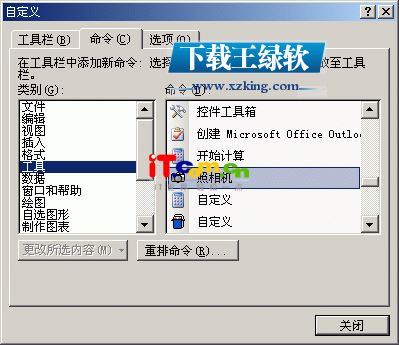
接下来我们就可以使用“照相机”功能,比如我们要把sheet1的内容自动显示到sheet2中。先在sheet1下选中要显示的内容,接着点击工具栏中的“照相机”按钮,这时选定区域就被拍下来了,然后我们只要在sheet2需要插入内容的位置点击一下,区域就会以图片的形式粘贴上去,以后在sheet1中的内容有任何的改变,在sheet2都可以同步进行显示。(图2)
 Office办公软件是办公的第一选择,这个地球人都知道。除了微软Office,市面上也存在很多其他Office类软件。
Office办公软件是办公的第一选择,这个地球人都知道。除了微软Office,市面上也存在很多其他Office类软件。关键词: Excel:灵活运用“照相机”同步数据